Não estou conseguindo fazer a primeira aula, o simples curso e de 2019 e o pandas de la e 0.22.0 o que estou usando e 2.2.2 agr para baixar o arquivo esta em excel e no video nem em excel está salvo o arquivo para analisar
Não estou conseguindo fazer a primeira aula, o simples curso e de 2019 e o pandas de la e 0.22.0 o que estou usando e 2.2.2 agr para baixar o arquivo esta em excel e no video nem em excel está salvo o arquivo para analisar
Oi, Julio! Tudo bem?
As versões do pandas e das demais bibliotecas usadas quando o curso foi gravado eram anteriores às versões atuais, mas isso não vai atrapalhar seu aprendizado. Sobre o arquivo utilizado na aula, ele realmente está no formato CSV, e não XLSX. A seguir deixo um passo a passo para você fazer o upload do notebook e da base de dados no Google Colab:
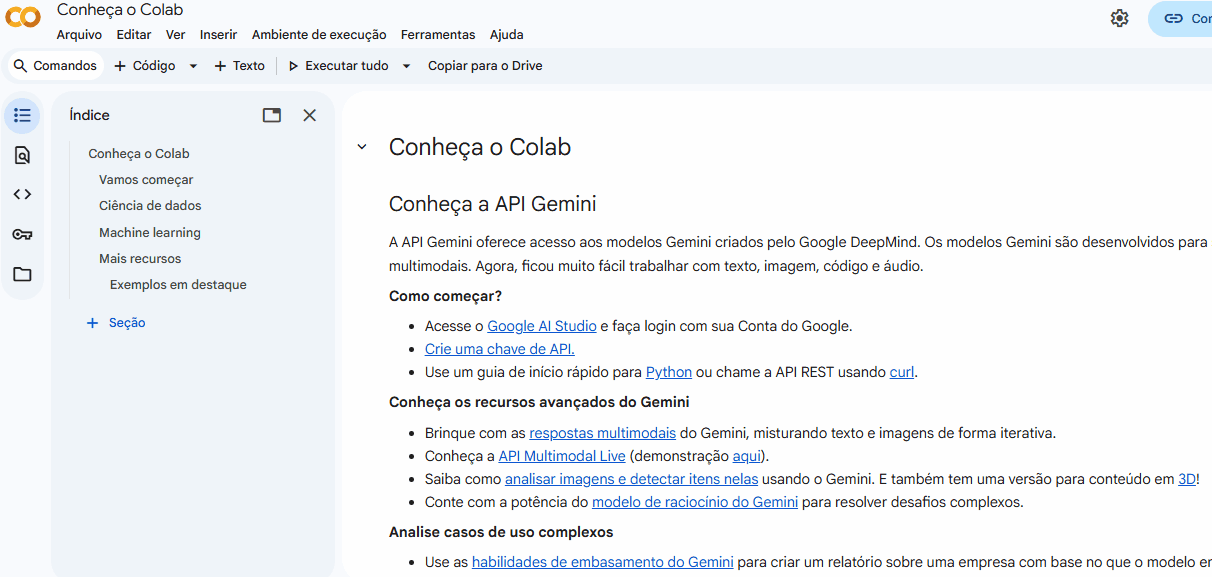
Em seguida, você pode prosseguir com a aula.
Espero ter ajudado.
Qualquer dúvida que surgir, compartilhe no fórum. Abraços e bons estudos!